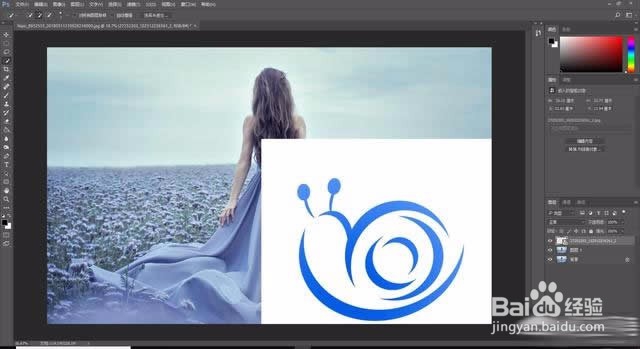Photoshop给照片添加凹陷水印效果
1、打开图片,复制一次,不管有没有处理原图,这样的习惯大家最好保持
2、我们找到需要作为LOGO水印的图片,置入到文档中
3、使用快速选择工具给水印做出选区,然后新建空白图层填充一个颜色
4、调整到合适的位置和大小
5、点击LOGO,填充设置0%,右键选择混合选项,添加图层样式
6、最后保存导出
声明:本网站引用、摘录或转载内容仅供网站访问者交流或参考,不代表本站立场,如存在版权或非法内容,请联系站长删除,联系邮箱:site.kefu@qq.com。
阅读量:77
阅读量:91
阅读量:41
阅读量:87
阅读量:88